갤럭시 스마트폰 잠금 PIN 입력 후 OK 누르지 않고 잠금해제 방법
- IT/스마트폰
- 2023. 4. 5.
잠금화면은 지문인증해서 풀지만, 지문인증이 잘 되지 않을 때 대비하여, PIN번호 또는 패턴 중 선택하여 설정합니다. 패턴보다 PIN번호가 더 보안적으로 좋다고 생각들어서, 지문인증과 PIN을 사용하고 있습니다.
PIN 번호를 입력하면, 바로 잠금화면이 풀리지 않고, 꼭 OK 버튼을 눌러야만 잠금화면이 풀립니다. 매번 눌러야 되는것이 엄청 귀찮습니다. 설정을 통해 PIN번호만 입력해도 바로 잠금화면이 풀리게 할 수 있습니다.
갤럭시 잠금 PIN 입력 후 OK 누르지 않고 잠금해제
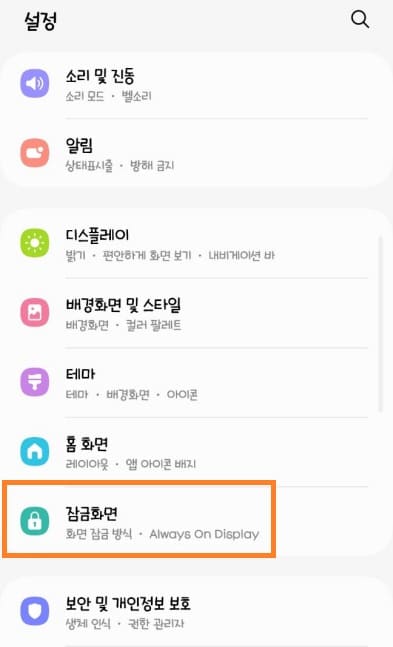
PIN 입력하고, OK를 누르지 않고 잠금화면 해제하기 위해선 다시 PIN을 설정해야 합니다. 그러기 위해 먼저 설정 → 잠금화면을 클릭합니다.
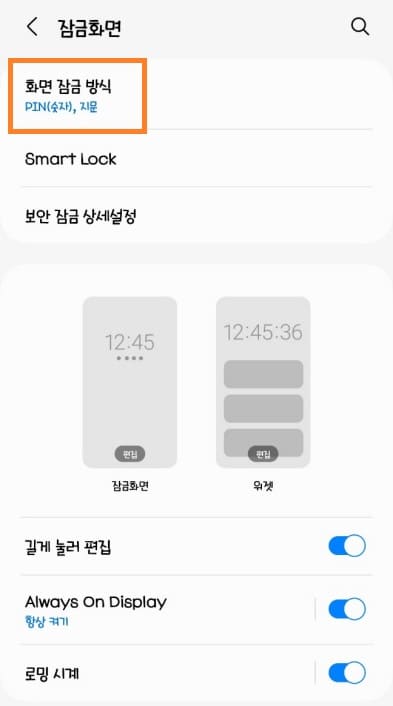
화면 잠금 방식을 클릭하고, 지금 사용 중인 PIN번호를 입력합니다.
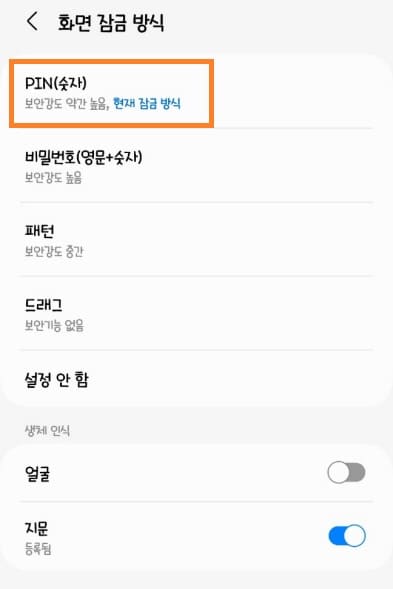
PIN을 입력하면, 화면 잠금 방식으로 이동됩니다. 여기서 PIN을 눌러 PIN을 다시 설정해주시면 됩니다.
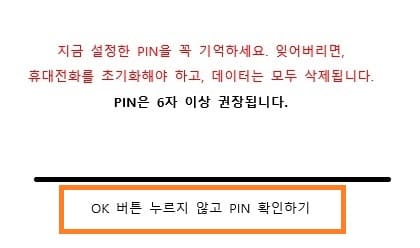
보안상 캡쳐가 불가능하여, 해당 화면과 비슷하게 워드로 만들었습니다. 화면 잠금 방식에서 PIN을 누르게 되면, 이런 화면이 나타나는데, 기존 사용하던 PIN을 입력하거나, 새로운 PIN을 입력하고, 설정하기 전에 PIN 입력란 밑 'OK 버튼 누르지 않고 PIN 확인하기'를 체크해주시면 지문인증 대신 PIN으로 해제할 때, 설정한 PIN 번호만 터치하면 잠금화면이 해제됩니다.
갤럭시 화면 두번터치 및 들어서 켜기 방법
스마트폰을 사용하려면, 측면 버튼을 눌러서 화면을 켠 다음, 지문 인증 또는 비밀번호를 입력해서 사용합니다. 매 번 화면을 켤 때마다 측면 버튼을 누르는 게 귀찮을 때 있는데, 갤럭시 스마트
kukerichoo.tistory.com
갤럭시 지문 등록 및 추가 방법
사용하고 있는 스마트폰을 다른 사람이 함부로 사용하지 못하게 잠금 설정합니다. 잠금 방식은 패턴이나, PIN번호, 얼굴인식, 지문 등이 있는데, 대부분 지문을 사용합니다. 지문 잠금 방식을 사
kukerichoo.tistory.com
'IT > 스마트폰' 카테고리의 다른 글
| 카카오톡 알림음 울리지 않을 때 해결 방법 (0) | 2023.04.08 |
|---|---|
| 갤럭시 키보드 영어 대문자 자동 변경 끄기 방법 (0) | 2023.04.07 |
| 갤럭시 스마트폰 잠금패턴 보이지 않게 설정 방법 (0) | 2023.04.01 |
| 갤럭시 스마트폰 문자 메시지 읽음 표시 설정 방법 (0) | 2023.03.30 |
| 카카오톡 생일 비공개(알림끄기) 방법 (0) | 2023.03.29 |